Faceți o transmisiune live pe care doriți să o vizionațiPC Linux? Nu sunteți sigur cum să o faceți? Încercați să folosiți playerul media VLC! Acceptă o multitudine de protocoale de streaming în direct, cum ar fi RTSP, HLS și altele, și îl puteți utiliza pentru a transmite video online pe Linux.
Instalați VLC pe Linux
În timp ce playerul VLC Media rămâne unul dintrecele mai utilizate aplicații video de pe toate Linux (și alte platforme) nu este playerul implicit pe multe sisteme de operare Linux. Așadar, înainte de a putea parcurge modul de a transmite video pe VLC pe desktopul Linux, trebuie să trecem peste modul de instalare. Din fericire, aplicația VLC este ușor disponibilă pentru instalare.
Pentru a continua VLC, lansați o fereastră de terminal și urmați instrucțiunile care corespund sistemului dvs. de operare.
Notă: pentru a utiliza VLC trebuie să executați Ubuntu, Debian, Arch Linux, Fedora, OpenSUSE sau să aveți capacitatea de a rula Flatpaks / Snaps.
Ubuntu
Ubuntu este cel mai popular sistem de operare Linux, așa că nu este de mirare că aplicația VLC se află în principalul software de repo. Pentru a o instala, introduceți următoarele potrivit comanda în terminal.
sudo apt install vlc
Debian
Media player VLC este complet open source, iar acest lucru înseamnă că proiectul Debian nu are nicio problemă în includerea acestuia în sursele software implicite. Pentru a o instala, va trebui să introduceți următoarele Apt-get comanda într-o fereastră de terminal.
Notă: o mare parte din software-ul pe care îl veți găsi pe Debian Linux (inclusiv VLC) este destul de demodat. Deși permite ca totul de pe sistemul de operare să fie stabil, deseori înseamnă că utilizatorii ratează cele mai noi funcții. Dacă doriți cel mai nou VLC de pe Debian, consultați articolul nostru despre cum să instalați versiuni mai moderne de programe pe sistemul de operare! Alternativ, urmați instrucțiunile Flatpak sau Snap.
sudo apt-get install vlc
Arch Linux
Arch are o versiune recentă de VLC disponibilă pentru utilizatorii săi și poate fi instalat cu ușurință prin intermediul Pacman instrument de gestionare a pachetelor.
sudo pacman -S vlc
Fedora
Fedora are VLC, iar utilizatorii o pot instala împreună cu DNF instrument de gestionare a pachetelor.
sudo dnf install vlc
OpenSUSE
Cauți să obțineți VLC pe OpenSUSE? Lansați o fereastră de terminal și utilizați următoarele Zypper poruncește să o ducă.
sudo zypper install vlc
Flatpak
Proiectul VLC acceptă Flatpak universalformatul ambalajului. Cu toate acestea, înainte de a putea instala, trebuie să faceți rularea Flatpak funcționând pe computerul Linux. Pentru a face acest lucru, lansați o fereastră de terminal, căutați „flatpak” și instalați-l.
Nu sunteți sigur cum să instalați și să configurați timpul de rulare Flatpak? Urmați ghidul nostru pentru a afla cum!
Odată ce timpul de funcționare Flatpak este pornit, introduceți următoarele comenzi pentru a obține VLC pentru Flatpak pe computerul Linux.
flatpak remote-add --if-not-exists flathub https://flathub.org/repo/flathub.flatpakrepo flatpak install flathub org.videolan.VLC flatpak run org.videolan.VLC
Pachetul Snap
VLC se află în magazinul Snap. Pentru a o instala, activați pachetele Snap pe distribuția dvs.
Ai nevoie de ajutor pentru ca Snaps să funcționeze? Urmăriți tutorialul nostru și aflați cum să îl configurați! Apoi, introduceți comanda de mai jos pentru a instala cea mai recentă versiune a VLC pentru Snap.
sudo snap install vlc
Stream video online
Deși nu l-ai ști, VLC este unul dintre cele mai bune instrumente pentru a urmări o transmisiune live. Se poate descurca practic cu orice tip de protocol live streaming. De asemenea, poate transmite și streaming live! VLC este cu adevărat uimitor!
Pentru a urmări fluxurile live în VLC, lansați programul și urmați instrucțiunile pas cu pas de mai jos!
Pasul 1: Găsiți un streaming live compatibil. Nu știi cum? Efectuați o căutare pe Google a conținutului pe care doriți să îl vizionați și adăugați câteva dintre următoarele exemple.
+ Flux RTSP
+ Flux HLS
+ Flux MMS
Pasul 2: În VLC, faceți clic pe „Media”, căutați butonul „deschide fluxul de rețea” și faceți clic pe el.
Pasul 3: Lipiți URL-ul fluxului de rețea în casetă și faceți clic pe „redare” pentru a-l încărca.
Notă: asigurați-vă că faceți clic pe butonul „playlist” dacă transmisia live pe care o vizionați în VLC este un fișier M3U. Pot fi vizionate mai multe fluxuri
Pasul 4: Priviți controalele VLC, găsiți butonul „repeta” (aka loop) și setați-l la bucla opțiunea 1. Acest lucru vă va asigura că fluxul continuă să fie redat chiar dacă moare din cauza problemelor de rețea.
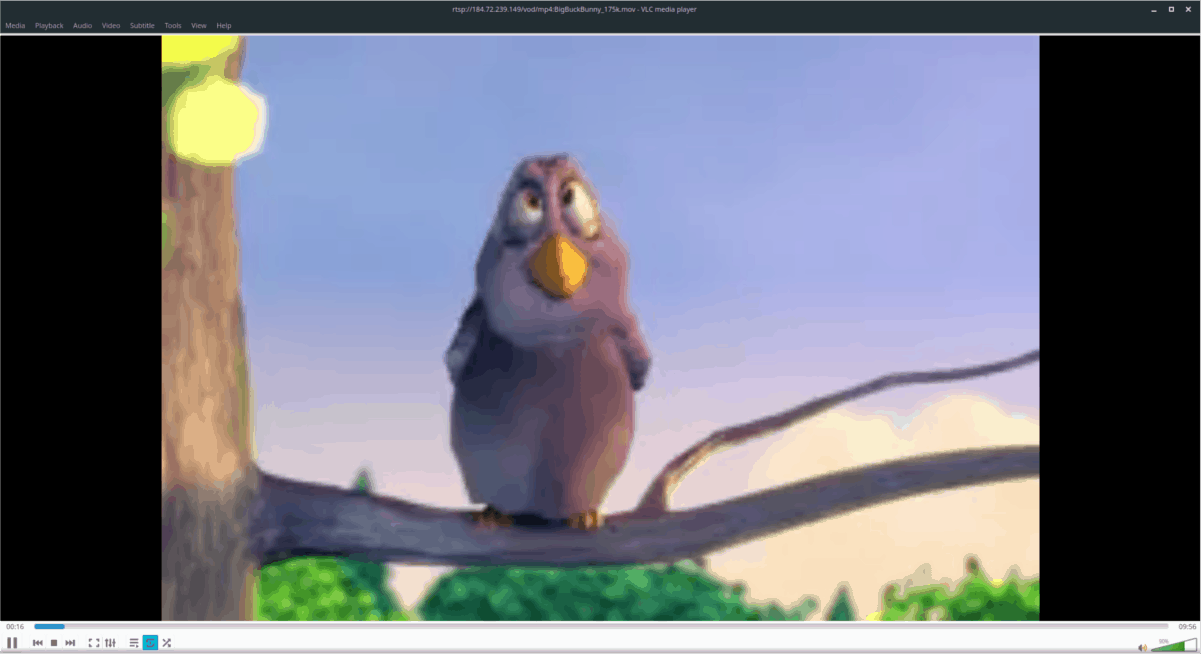
Înregistrați fluxuri live cu VLC
Știați că VLC nu poate doar să joace fluxuri live pe internet, dar le poate înregistra pentru dvs. în timp real? Da, într-adevăr, și totul este posibil datorită funcției extraordinare de „convertire” a playerului media VLC.
Pentru a înregistra un stream live, selectați meniul „Media” și faceți clic pe butonul „deschide fluxul de rețea”. Apoi, lipiți URL-ul fluxului de rețea în casetă.
Faceți clic pe săgeata în jos de lângă butonul de redare și selectați opțiunea „converti”.
După selectarea „convert”, va apărea o nouă fereastră. În această fereastră, căutați secțiunea „Destinație” și faceți clic pe butonul „răsfoiți”.

Utilizând browserul de fișiere, căutați o locație pentru a salva fluxul. Pe măsură ce VLC joacă, acesta va înregistra continuu streaming-ul într-un fișier. Pentru a opri înregistrarea, faceți clic pe butonul de oprire.













Comentarii